Instaliranje vsftpd:
Prvo ažurirajte predmemoriju spremišta paketa CentOS 8 sljedećom naredbom:
$ sudo dnf makecache '
'
Sada instalirajte vsftpd sa sljedećom naredbom:
$ sudo dnf instaliraj vsftpd
Sada pritisnite Y a zatim pritisnite
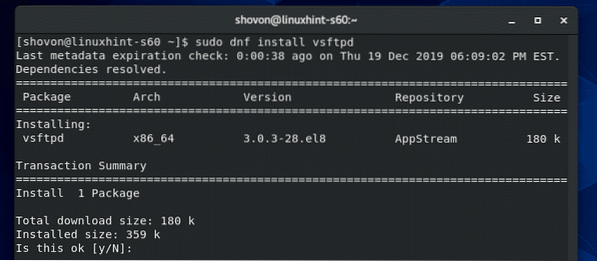
vsftpd treba instalirati.
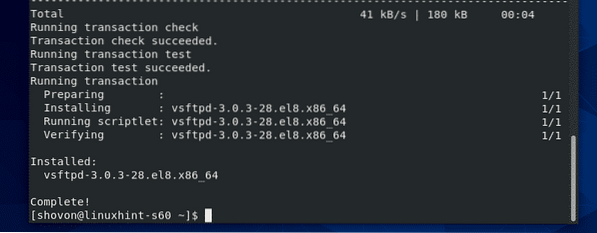
Upravljanje vsftpd uslugom:
Jednom kada je vsftpd instaliran, provjerite status vsftpd usluge sljedećom naredbom:
$ sudo systemctl status vsftpdKao što vidite, vsftpd usluga jest neaktivan (ne radi) i onemogućeno (neće se automatski pokrenuti prilikom pokretanja sustava).
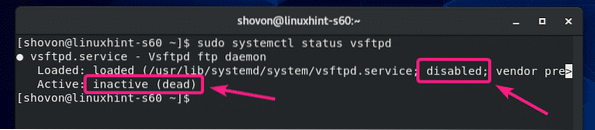
Uslugu vsftpd možete pokrenuti sljedećom naredbom:
$ sudo systemctl start vsftpd
Također, dodajte uslugu vsftpd prilikom pokretanja sustava CentOS 8 sljedećom naredbom:
$ sudo systemctl omogući vsftpd
Sada ponovno provjerite status vsftpd usluge.
$ sudo systemctl status vsftpdKao što vidite, usluga vsftpd je aktivan (vsftpd radi) i omogućeno (automatski će se pokrenuti prilikom pokretanja sustava).
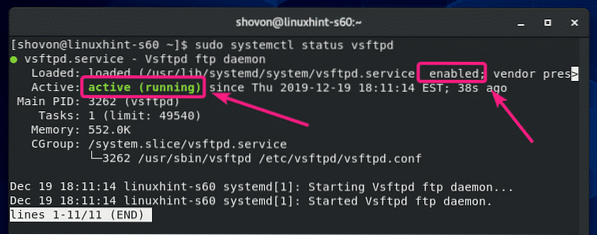
Ako promijenite bilo koju konfiguracijsku datoteku vsftpd, morat ćete ponovno pokrenuti uslugu vsftpd. To možete učiniti pomoću sljedeće naredbe:
$ sudo systemctl ponovno pokrenite vsftpdAko iz bilo kojeg razloga želite zaustaviti uslugu vsftpd, pokrenite sljedeću naredbu:
$ sudo systemctl stop vsftpdOmogućite pristup vatrozidu FTP poslužitelju:
Da biste vatrozidu omogućili pristup FTP priključcima 20 i 21, pokrenite sljedeću naredbu:
$ sudo firewall-cmd --add-service = ftp --zone = public --permanent
Sada, da bi promjene vatrozida stupile na snagu, pokrenite sljedeću naredbu:
$ sudo firewall-cmd --reload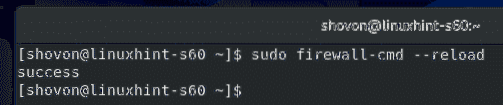
Sada biste trebali moći pristupiti FTP poslužitelju instaliranom na CentOS 8 s drugog računala na mreži.
Pristup FTP poslužitelju:
Da biste pristupili FTP poslužitelju instaliranom na vašem CentOS 8 stroju, trebat će vam IP adresa vašeg CentOS 8 stroja.
Možete pronaći IP adresu vašeg CentOS 8 uređaja, pokrenite sljedeću naredbu:
$ nmcliU mom slučaju, IP adresa je 192.168.20.129. Za vas će biti drugačije. Pazite da ga od sada zamijenite svojim.
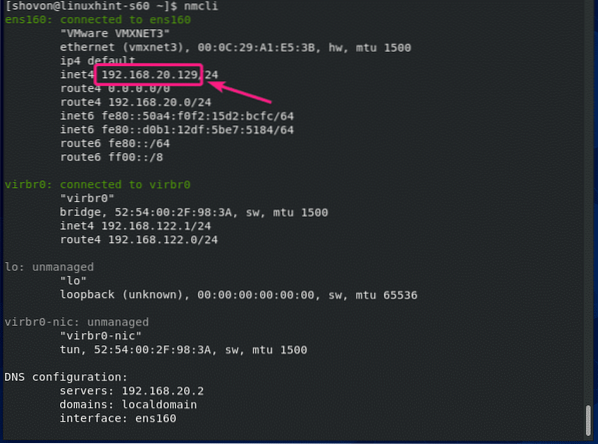
Sada FTP poslužitelju možete pristupiti s bilo kojeg FTP klijenta. Možete koristiti jedan od FTP klijenata naredbenog retka, ftp i lftp. Ili možete koristiti grafički FTP klijent, FileZilla. U ovom ću članku koristiti lftp FTP klijent.
Možete instalirati lftp FTP klijent na CentOS / RHEL sljedećom naredbom:
$ sudo dnf instaliraj lftp -yNa Ubuntu / Debian možete instalirati lftp FTP klijent pomoću sljedeće naredbe:
$ sudo apt install lftp -yJednom kada je instaliran lftp, možete se povezati sa svojim FTP poslužiteljem pomoću sljedeće naredbe:
$ lftp -uBilješka: Prema zadanim postavkama, vsftpd je konfiguriran na način koji vam omogućava pristup HOME direktorijima vaših CentOS 8 korisnika, tj.e vaš korisnik za prijavu. The
U mom slučaju, naredba lftp je:
$ lftp -u shovon 192.168.20.129
Sada unesite lozinku korisnika pod kojim se pokušavate prijaviti i pritisnite

Trebali biste biti prijavljeni.
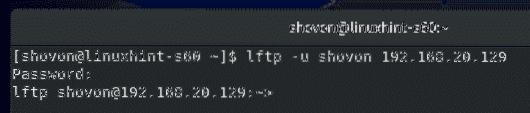
Sada biste trebali imati mogućnost popisa datoteka / direktorija, prenosa i preuzimanja datoteka itd.
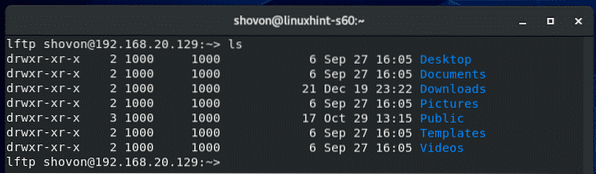
Kada završite s testiranjem, izađite iz lftp programa na sljedeći način:
> prestati
Dodavanje novih FTP korisnika:
U zadanoj konfiguraciji dodavanje novog FTP korisnika isto je kao i stvaranje novog CentOS 8 korisnika.
Možete stvoriti novog korisnika CentOS 8 bob sa sljedećom naredbom:
$ sudo useradd --stvari-home bob
Također, postavite lozinku za korisničkog boba kako slijedi:
$ sudo passwd bob
Sada unesite novu lozinku i pritisnite
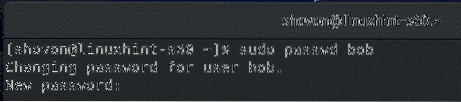
Ponovno upišite lozinku i pritisnite

Treba postaviti lozinku.

Sada biste se trebali moći prijaviti kao korisnik bob.
$ lftp -u bob 192.168.20.129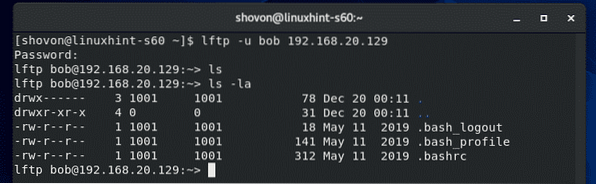
Zabraniti FTP pristup korisnicima:
Prema zadanim postavkama, korisnička imena dodana u datoteku / etc / vsftpd / user_list uskraćen im je pristup FTP poslužitelju.
Dakle, ako želite zabraniti pristup nekom korisniku, stavite njegovo korisničko ime u /etc / vsftpd / user_list datoteka. Ne zaboravite staviti jedno korisničko ime u redak.
Prvo otvorite / etc / vsftpd / user_list datoteka s vi kako slijedi:
$ sudo vi / etc / vsftpd / user_list
Zatim dodajte željeno korisničko ime na kraju ove datoteke i spremite datoteku.
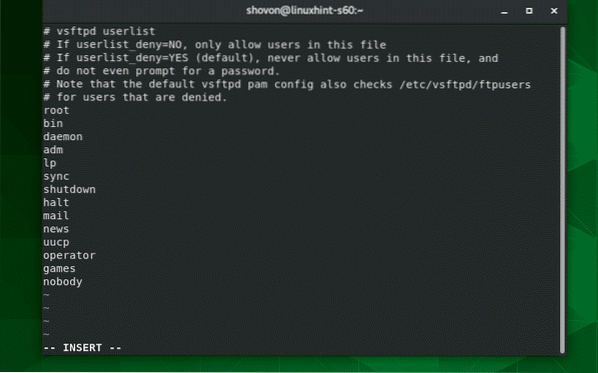
Kad završite, ponovo pokrenite uslugu vsftpd kako slijedi:
$ sudo systemctl ponovno pokrenite vsftpd
Konfiguriranje vsftpd FTP poslužitelja:
Zadana konfiguracijska datoteka vsftpd je / etc / vsftpd / vsftpd.konf.
Možete otvoriti vsftpd.konf datoteka za uređivanje pomoću uređivača teksta vi na sljedeći način:
$ sudo vi / etc / vsftpd / vsftpd.konf
Ovo je način na koji vsftpd.konf datoteka izgleda.
Format svake opcije konfiguracije je,
opcija-ime = vrijednost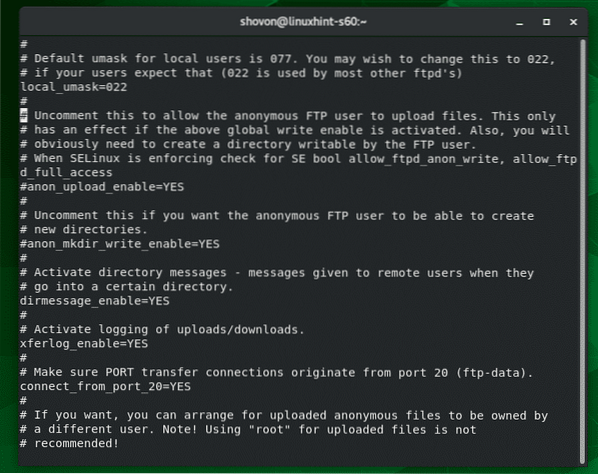
Možete pronaći koje mogućnosti vsftpd.konf datoteka podržava s man stranice vsftpd.konf.
Da biste otvorili vsftpd.konf man stranicu, pokrenite sljedeću naredbu:
$ čovjek vsftpd.konf
Sada se pomaknite malo prema dolje i trebali biste pronaći sve vsftpd.conf podržani naziv opcije, što rade, koje su vrijednosti dopuštene za opciju i zadana vrijednost za opciju.

Nakon što promijenite vsftpd.konf datoteku, pobrinite se da ponovno pokrenete vsftpd uslugu kako bi promjene stupile na snagu.
$ sudo systemctl ponovno pokrenite vsftp
Dakle, na taj način instalirate i konfigurirate vsftpd FTP poslužitelj na CentOS 8. Hvala što ste pročitali ovaj članak.
 Phenquestions
Phenquestions


